Wie übertrage ich Live-Fotos vom Apple-Telefon auf den Computer?
Das Objektiv und die Hardware von Apple-Handys können die ursprünglichen Farben wiederherstellen und echte und schöne Fotos aufnehmen, sodass viele Menschen gerne mehr Fotos machen. Das damit verbundene Problem besteht jedoch darin, dass sich immer mehr Fotos auf dem Telefon befinden, was dazu führt, dass das Telefon keinen Speicherplatz mehr hat und träge wird.
Um Telefonspeicher freizugeben, können wir einige Fotos auf den Computer übertragen. Normalerweise geben Menschen der Übertragung von Fotos über soziale Software wie WeChat und QQ den Vorrang. Es gibt jedoch einen offensichtlichen Nachteil dieser Methode: Die übertragenen Fotos werden komprimiert, was zu einer Verschlechterung der Fotoqualität führt. Um sicherzustellen, dass die Fotoqualität nicht beeinträchtigt wird, können wir für die Übertragung der Fotos ein Datenkabel oder einen Cloud-Speicherdienst verwenden, wodurch die ursprüngliche Qualität der Fotos erhalten bleibt.
Im Folgenden erfahren Sie, wie Sie mit Apple-Mobiltelefonen aufgenommene Live-Fotos auf Ihren Computer übertragen können. Sie können es bei Bedarf ausprobieren.
Methode 1: Fotos auf Computer migrieren verwenden
Mit Hilfe der Import- und Exportfunktion können Sie die Originalfotos ganz einfach auf Ihren Computer migrieren.
Schritt 1: Laden Sie die neueste Version herunter und installieren Sie sie, indem Sie Ihr iPhone an Ihren Computer anschließen.
Schritt 2: Öffnen Sie [Mein Gerät] – [Fotos] und wählen Sie das Live-Foto zum Importieren und Exportieren aus.
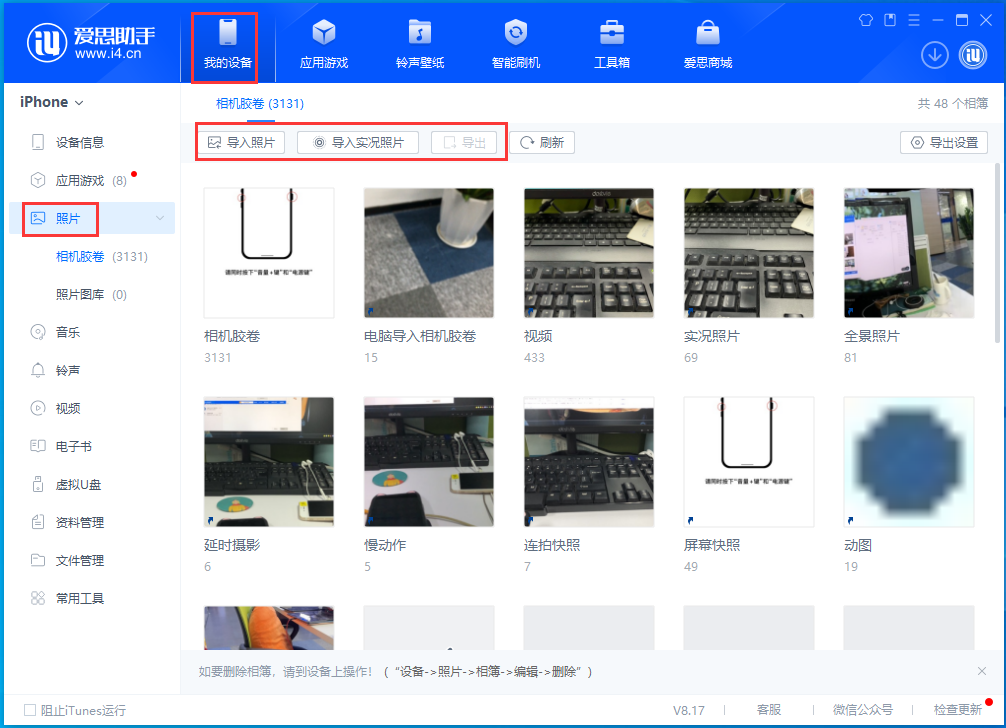
Methode 2: Verwenden Sie iTunes, um Fotos auf Ihren Computer zu importieren
iTunes ist eine offiziell von Apple bereitgestellte Geräte-Content-Management-Software, mit der Sie Daten auf Ihrem Gerät verwalten, synchronisieren und übertragen können Fotos auf Ihr Telefon synchronisieren. Im Folgenden sind die spezifischen Schritte dieser Methode aufgeführt:
Schritt 1: Öffnen Sie die neueste Version von iTunes und stellen Sie dann sicher, dass das iPhone erfolgreich mit dem Computer verbunden wurde.
Schritt 2: Klicken Sie auf der Seite auf das iPhone-Symbol und wählen Sie die Option [Fotos].
Schritt 3: Aktivieren Sie [Fotos synchronisieren], wählen Sie den Fotoordner aus, der synchronisiert werden muss, und klicken Sie dann unten rechts auf [Synchronisieren], um die Fotos zu übertragen.
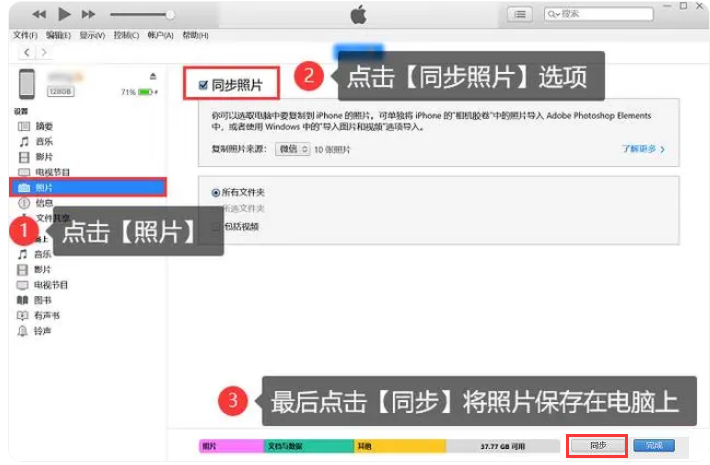
Methode 3: Fotos über die iCloud-Synchronisierung hochladen
Aktivieren Sie die iCloud-Synchronisierungsfunktion von [Fotos] und importieren Sie iPhone-Fotos mit Hilfe der Computer-iCloud. Dies ist auch eine praktikable Methode .
Schritt 1: Durchsuchen Sie die offizielle iCloud-Website auf Ihrem Computer und geben Sie Ihr Kontopasswort ein, um sich anzumelden.
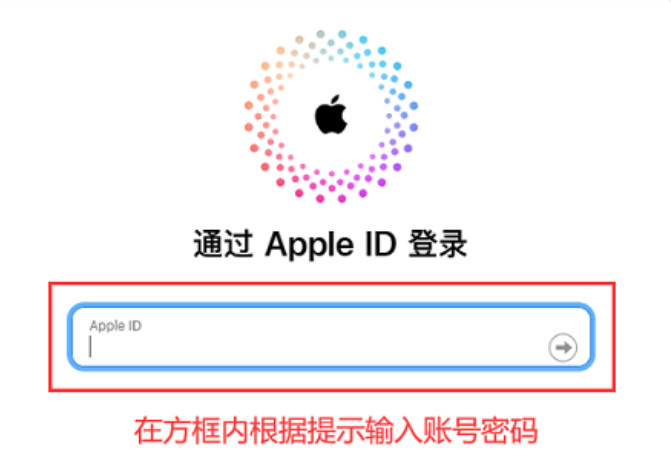
Schritt 2: Öffnen Sie die Software [Foto], drücken Sie lange die Strg-Taste, um Fotos stapelweise auszuwählen, und klicken Sie nach Abschluss der Auswahl auf [Herunterladen], um die Fotos auf Ihrem Computer zu speichern.

Methode 4: Verwenden Sie die [AirDrop]-Funktion, um iPhone-Fotos mit einem Klick auf den Mac zu übertragen
Wenn Sie einen Mac-Computer verwenden, ist das Übertragen von Fotos noch einfacher.
(Um die Klarheit der Fotos zu gewährleisten und die auf den Computer übertragenen Fotos mit voller Analyserate zu versehen, geben Sie bitte zunächst [Fotos] in den [Einstellungen] des iPhones ein und ändern Sie die Option in [Auf Mac oder PC übertragen]
Schritt 1: Stellen Sie zunächst sicher, dass sich das iPhone und der Mac-Computer im selben Netzwerk befinden. und sowohl auf dem iPhone als auch auf dem Computer ist die Funktion [AirDrop] aktiviert.
Schritt 2: Wählen Sie die Fotos aus, die Sie stapelweise auf Ihr Telefon übertragen möchten, klicken Sie auf [Teilen] – [AirDrop] – [Ihr Mac], um die Fotos mit einem Klick auf Ihren Computer zu übertragen.
Das obige ist der detaillierte Inhalt vonWie übertrage ich Live-Fotos vom Apple-Telefon auf den Computer?. Für weitere Informationen folgen Sie bitte anderen verwandten Artikeln auf der PHP chinesischen Website!

Heiße KI -Werkzeuge

Undresser.AI Undress
KI-gestützte App zum Erstellen realistischer Aktfotos

AI Clothes Remover
Online-KI-Tool zum Entfernen von Kleidung aus Fotos.

Undress AI Tool
Ausziehbilder kostenlos

Clothoff.io
KI-Kleiderentferner

AI Hentai Generator
Erstellen Sie kostenlos Ai Hentai.

Heißer Artikel

Heiße Werkzeuge

Notepad++7.3.1
Einfach zu bedienender und kostenloser Code-Editor

SublimeText3 chinesische Version
Chinesische Version, sehr einfach zu bedienen

Senden Sie Studio 13.0.1
Leistungsstarke integrierte PHP-Entwicklungsumgebung

Dreamweaver CS6
Visuelle Webentwicklungstools

SublimeText3 Mac-Version
Codebearbeitungssoftware auf Gottesniveau (SublimeText3)

Heiße Themen
 1376
1376
 52
52
 M3 iPad Air gegen M2 iPad Air: Erkennen Sie den Unterschied (wenn Sie können)
Mar 11, 2025 am 03:08 AM
M3 iPad Air gegen M2 iPad Air: Erkennen Sie den Unterschied (wenn Sie können)
Mar 11, 2025 am 03:08 AM
Eingehender Vergleich zwischen dem iPad Air 2025 (M3) und dem iPad Air 2024 (M2): Ist das Upgrade es wert? Apple hat ein neues iPad -Luft veröffentlicht, das mit einem M3 -Chip ausgestattet ist. Die neuen Tablet -Balancen der Nutzung und der Wirtschaftlichkeit verleihen den Veteranenbenutzern Leistungsverbesserungen. Aber wie unterscheidet es sich von der M2 iPad Air der vorherigen Generation? Lassen Sie uns herausfinden. Aussehens Design: völlig konsistent Das Erscheinungsbild der neuen iPad Air ist fast genau das gleiche wie die im Jahr 2024 veröffentlichte M2 -iPad -Luft, und es ist auch genau das gleiche wie die M1 iPad Air im Jahr 2022. 11-Zoll- und 13-Zoll-Bildschirmgrößen (symmetrische Lünetten), Größe, Gewicht und sogar Farbe
 8 iPhone -Apps i ' m verwenden, um für immer zu leben, um zu leben
Mar 16, 2025 am 12:19 AM
8 iPhone -Apps i ' m verwenden, um für immer zu leben, um zu leben
Mar 16, 2025 am 12:19 AM
Maximieren Sie Ihre Lebensdauer: iPhone -Apps für ein gesünderes, längeres Leben Groucho Marx strebte berühmt danach, für immer zu leben oder zu sterben. Während die Unsterblichkeit weiterhin schwer fassbar ist, können wir sowohl unsere Lebensdauer als auch unsere Gesundheit erheblich verlängern (die Zeitdauer, die wir enj haben
 Die besten 11-Zoll-iPad-Luftkisten von 2025
Mar 19, 2025 am 06:03 AM
Die besten 11-Zoll-iPad-Luftkisten von 2025
Mar 19, 2025 am 06:03 AM
Top iPad Air 11-Zoll-Fälle: Eine umfassende Anleitung (aktualisiert 14.03.2025) Dieser aktualisierte Leitfaden zeigt die besten verfügbaren 11-Zoll-Fälle von iPad Air, die für verschiedene Anforderungen und Budgets gerecht werden. Egal, ob Sie das neue M3 oder das M2 -Modell besitzen, und schützen Sie Ihr Investm
 Apple Intelligence schaltet sich nach iPhone -Updates immer wieder ein
Mar 14, 2025 am 03:01 AM
Apple Intelligence schaltet sich nach iPhone -Updates immer wieder ein
Mar 14, 2025 am 03:01 AM
Neue iPhone iOS -Updates reaktivieren automatisch Apple Intelligence, selbst für Benutzer, die es zuvor deaktiviert haben. Dieses unerwartete Verhalten, ob ein Fehler oder eine Absicht, verursacht bei den Benutzern Frustration. Das jüngste iOS 18.3.2 Update, vor allem a
 Der einfache Grund, warum ich keine Apple Family Sharing benutze (wie gut es auch ist)
Mar 22, 2025 am 03:04 AM
Der einfache Grund, warum ich keine Apple Family Sharing benutze (wie gut es auch ist)
Mar 22, 2025 am 03:04 AM
Apples Familie Sharing: Ein gebrochenes Versprechen? Bitten Sie um das Versäumnis des Kaufens, sich vor erniedrigenden Belastungen zu schützen Apples Familienfreigabe ist zwar bequem für die Freigabe von Apps, Abonnements und mehr, hat einen erheblichen Fehler: Die Funktion "Ask to Buy" kann nicht vorhanden sein
 Das beste iPad Pro 13-Zoll-Fälle von 2025
Mar 25, 2025 am 02:49 AM
Das beste iPad Pro 13-Zoll-Fälle von 2025
Mar 25, 2025 am 02:49 AM
Wenn Sie mit dem 13-Zoll-iPad Pro stürzten, möchten Sie ihn mit einem Fall auskämpfen, um ihn vor versehentlichen Schäden zu schützen.
 Apple Intelligence ist eine Büste, aber es hatte einen großen Vorteil
Mar 25, 2025 am 03:08 AM
Apple Intelligence ist eine Büste, aber es hatte einen großen Vorteil
Mar 25, 2025 am 03:08 AM
Zusammenfassung Apple Intelligence ist bisher mit unscheinbaren Merkmalen unterdulden, von denen einige wahrscheinlich erst eintreffen werden
 M3 iPad Air vs. M4 iPad Pro: Welches Tablet sollten Sie bekommen?
Mar 14, 2025 am 12:09 AM
M3 iPad Air vs. M4 iPad Pro: Welches Tablet sollten Sie bekommen?
Mar 14, 2025 am 12:09 AM
Apple iPad Air (M3) gegen iPad Pro (M4): Ein detaillierter Vergleich Die neuesten iPad-Veröffentlichungen von Apple enthält eine überzeugende Auswahl: das M3-betriebene iPad Air und das M4-ausgestattete iPad Pro. Beide bieten 11-Zoll- und 13-Zoll-Bildschirmgrößen, aber signifikante Unterschiede in




